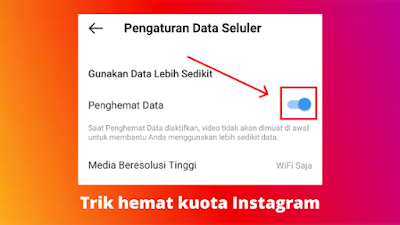Sudah tau cara mengembalikan foto yang terhapus di Instagram? Bila Anda tidak sengaja menghapus foto di Instagram dan ingin mengembalikannya lagi, yuk simak artikel ini sampai tuntas untuk melihat bagaimana caranya.
Instagram adalah media sosial yang sangat hit dan popular ini hampir sama dengan media sosial lainnya seperti dapat mencari teman, saling mengikuti, chatting, live serta aktivitas layaknya mendia sosial lainnya, namun kalau di Instagram Anda hanya dapat membuat postingan dalam bentuk foto dan video saja.
Yang namanya sosial media pasti Anda pernah dan bahkan sering menghapus postingan yang telah Anda posting dengan alasan tertentu namun sesudahnya Anda menyesal telah menghapusnya karena Anda tidak memiliki salinannya lagi.
Foto dan video yang telah Anda hapus di aplikasi Instagram akan dihapus secara permanen oleh Instagram dan tidak dapat dilihat atau pun dikembalikan lagi kecuali Anda mengarsipkannya baru dapat dikembalikan lagi.
Namun tenang, Anda tidak perlu kuatir ternyata postingan foto dan video yang telah Anda hapus secara permanen di akun Instagram Anda dapat dikembalikan lagi.
Ternyata di aplikasi Instagram telah Anda fitur cara mengembalikan foto yang telah dihapus tersebut, jadi Anda tidak perlu menggunakan aplikasi tambahan.
Langsung saja, tanpa perlu menunggu waktu lama lagi, berikut cara mengembalikan foto yang terhapus atau hilang di Instagram tanpa aplikasi versi terbaru:
Cara Mengembalikan Foto Yang Terhapus Di Instagram
1. Langkah pertama yang harus Anda lakukan adalah membuka terlebih dahulu aplikasi Instagram yang ada di hp Android atau pun iPhone Anda. Login ke akun Instagram yang ingin Anda kembalikan foto yang terhapus tersebut, buka bagian profil lalu klik pada icon garis tiga sudut kanan atas seperti yang tampak pada gambar dibawah ini.
2. Selanjutnya klik pada menu "Pengaturan" paling bawah tersebut.
3. Lalu pilih "Keamanan".
4. Klik "Unduh Data" menu paling bawah tersebut.
5. Dapatkan salinan atas apa yang Anda bagikan di Instagram. Masukkan alamat email Anda lalu klik "Minta Unduhan". Instagram akan mengirim tautan ke file berisi foto, komentar, informasi profil dan lai-lain melalui alamat email yang Anda masukkan tersebut. Proses pengumpulan data ini dan mengirimkan kepada Anda akan memerlukan waktu hingga 48 jam.
6. Silahkan masukkan kata sandi akun Instagram Anda tersebut lalu klik "Selanjutnya" seperti yang tampak pada gambar dibawah ini.
7. Unduhan telah diminta. Pihak Instagram sudah membuat file yang berisi hal-hal uang dibagikan di Instagram dan akan mengirim tautan ke alamat email Anda tersebut. Dibutuhkan waktu hingga 48 jam untuk mengumpulkan data ini dan mengirimkannya ke Anda. Coba periksa kotak masuk spam jika Anda tidak menerimanya. Klik "Selesai".
8. Pengalaman kami setelah meminta unduhan, tidak perlu menunggu hingga 48 jam, sejam langsung masuk kotak masuk dari Instagram tersebut. Silahkan buka kotak masuk dari Instagram tersebut. Periksa menu spam bila tidak ada di kotak masuk.
9. Klik "Unduh Data". Ingat tautan ini hanya akan bekerja selama empat hari kedepan. Bila lewat dari empat hari berarti Anda harus meminta unduhan kembali.
10. Silahkan login ke akun Instagram Anda tersebut terlebih dahulu.
11. Langsung klik "Unduh Data".
12. Klik "Unduh" untuk langsung mendownload nya.
13. Selamat Anda telah berhasil mendownload nya. Klik "Buka file" untuk langsung membuka file tersebut.
14. Silahkan ekstrak terlebih dahulu file tersebut untuk dapat membuka filenya. Anda juga dapat memilih file media saja seperti foto dan video.
Selamat Anda telah berhasil mengekstrak file tersebut. Untuk melihat foto yang telah terhapus di Instagram klik pada folder "photos", klik pada "videos" untuk melihat video yang telah dihapus di Instagram dan lain-lain seperti foto profil dan story.
Foto-foto yang telah di download di Instagram termasuk foto-foto yang telah dihapus diurutkan dalam satu folder menurut bulan foto tersebut di upload.
Ini foto-foto yang telah berhasil dikembalikan termasuk dengan foto-foto yang masih ada di akun Instagram Anda. Foto-foto ini juga dapat Anda lihat di galeri hp Anda.
Bagaimana ternyata sangat mudah sekali bukan cara mengembalikan foto yang telah dihapus atau pun tidak sengaja dihapus di Instagram.
Tidak hanya foto saja, postingan video, IGTV, foto profil dan story yang telah Anda hapus ternyata juga dapat dikembalikan.
Memakan banyak media penyimpanan
Apakah terlalu banyak jumlah postingan Anda di Instagram seperti foto, video, video IGTV, insta story dan file media lainnya? Bila terlalu banyak akan membuat ukuran file yang harus Anda download besar, dan ketika Anda ekstrak makin bertambah besar file nya, hal ini pasti akan banyak memakan media penyimpanan hp Anda.
Tidak menemukan foto yang telah dihapus
Apakah Anda tidak menemukan foto yang sudah Anda hapus dengan melakukan cara seperti diatas? Bila Anda tidak menemukan foto atau video yang telah terhapus di Instagram bisa terjadi karena foto tersebut sudah sangat lama terhapus.
Pada tutorial diatas file foto yang telah dihapus dapat dikembalikan lagi karena foto tersebut saru saja dihapus di Instagram.
Hubungi pihak Instagram langsung
Bila Anda telah melakukan cara diatas namun foto dan file media Anda lainnya tidak kembali dan Anda sangat memerlukan file media tersebut sebaiknya Anda menghubungi pihak Instagram langsung, mungkin siapa tau foto Anda tersebut masih bisa dikembalikan lagi.
Kesimpulan
Sebaiknya bila Anda tidak menyukai lagi foto atau postingan-postingan yang telah Anda upload di Instagram, Anda bisa memilih untuk mengarsipkannya saja ketimbang menghapusnya yang akan dihapus secara permanen. Bila Anda memilih untuk mengarsipkannya maka Anda masih dapat melihat postingan tersebut di menu arsip dan dapat Anda tampilkan kembali di feed ig Anda.
Lihat juga:
Demikian artikel singkat yang membahas cara mengembalikan foto yang terhapus di Instagram. Bagaimana apakah Anda sudah dapat mengembalikan foto yang dihapus di Instagram tersebut?
Bila ada kendala atau hal lainnya yang ingin ditanyakan langsung saja tulis pada kolom komentar dibawah ini. Terima kasih dan semoga dapat bermanfaat.
Artikel lainnya: